作者: Nathan E. Malpass, 最新更新: 2023年2月14日
WhatsApp 允许您为消息、照片、视频和语音笔记创建备份。 备份数据保存在 Google 云端硬盘、iCloud、您的本地驱动器或您创建它们的任何设备上。 但是如果你想怎么办 修复 WhatsApp 无法从备份中恢复照片 文件? 如果在恢复过程中无法取回照片怎么办?
幸运的是,我们已经为您准备好了。 我们将教您修复 WhatsApp 的最佳方法,而不是从备份数据中恢复照片。 此外,您还可以 在您的 WhatsApp 上轻松找到您存档的聊天记录! 我们将提供基本的故障排除指南,并着手解决 Android 和 iOS 设备上的问题。
第 1 部分:修复 WhatsApp 无法从备份恢复照片的基本故障排除 [iOS/Android]第 2 部分:Android 设备:修复 WhatsApp 无法从备份恢复照片第 3 部分:iOS 设备:修复 WhatsApp 无法从备份恢复照片第 4 部分:备份 WhatsApp 数据的最佳方式第 5 部分:结论
第 1 部分:修复 WhatsApp 无法从备份恢复照片的基本故障排除 [iOS/Android]
如果您无法从 WhatsApp 上的备份恢复照片,您应该仔细检查一些事项以修复 WhatsApp 无法从备份恢复照片的问题:
- 确保您使用的是 同一个 iCloud(或 Google 云端硬盘)帐户.
- 确保您使用的是 相同的 WhatsApp 帐户电话号码.
- 确保您已将 正确的密钥或密码 用于加密备份文件。
- 确保您的 iOS 或 Android 用于在其中恢复文件的设备。
- Android - 确保 谷歌播放服务 已安装在您的设备上。
- iOS - 确保 iCloud 已激活 在您的设备中。
- 确保您拥有稳定而强大的互联网连接。 建议您使用 Wi-Fi 网络,而不是移动网络服务提供商。
- 确保您的手机有足够的电池电量或已插入电源插座。
第 2 部分:Android 设备:修复 WhatsApp 无法从备份恢复照片
解决方案 #1:刷新您的网络设置
您的 Internet 连接可能有故障或不稳定。 因此,您可能需要刷新网络设置以使 Wi-Fi 网络和设备之间的连接稳定。
要在 Android 上执行此操作,请按照以下步骤操作:
- 点击 个人设置 您的设备中的应用程序。
- 在MyCAD中点击 软件更新 系统 然后点击 高级.
- 点击 重置选项
- 按下 ”重置网络设置“ 标签。
- 如有必要,请确认您确实要重置网络设置。
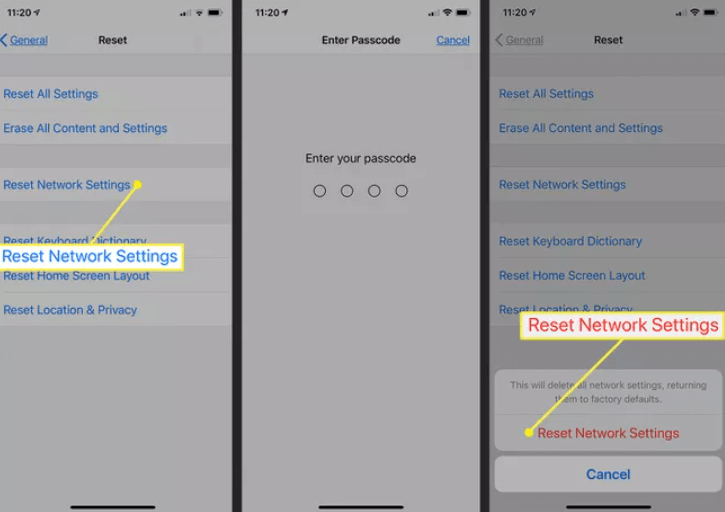
解决方案 #2:确保 WhatsApp 已更新
过时的 WhatsApp 应用程序可能存在错误。 除了更新您的 Android 操作系统(稍后会详细介绍)之外,您还必须更新 WhatsApp 到它的最新版本。
要做到这一点并修复 WhatsApp 不从备份恢复照片,请按照以下步骤操作:
- 在您的 Android 设备中访问 Google Play 商店。
- 在搜索栏中,输入“WhatsApp”,然后按 输入 按钮。
- 一旦 WhatsApp 出现在列表中,点击它以打开其应用程序设置 谷歌Play商店.
- 点击 更新 按钮(如果可用)并等待该过程完成。
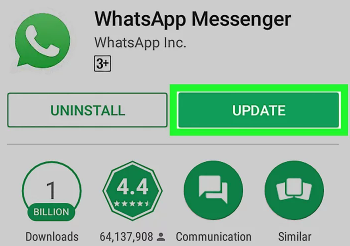
解决方案 #3:更新 Android 操作系统
除了更新 WhatsApp 应用程序外,您还必须更新设备上的 Android 操作系统,以确保修复错误。 此外,它确保 WhatsApp 应用程序和您的设备操作系统之间不会出现不兼容问题。
要在您的设备中更新 Android 系统,请按照以下步骤操作:
- 确保您的设备有足够的电池电量或将其连接到电源。
- 确保您已连接到稳定的 Wi-Fi 网络。
- 访问您设备中的“设置”应用程序。
- 在底部,点击 系统.
- 然后,按 系统更新.
- 如果有可用更新,请按“更新“或”安装和更新“按钮。
- 按照屏幕上的提示开始和完成更新过程。
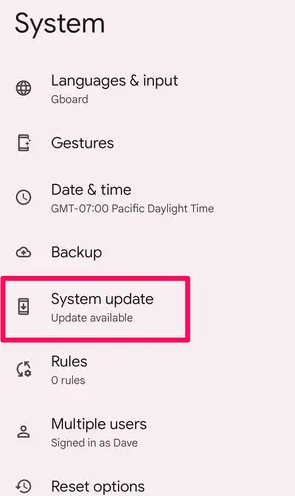
解决方案 #4:清除 WhatsApp 的缓存
您的缓存可能已损坏或太大。 这可能会导致无法从备份文件恢复照片的问题。 因此,以下是清除 Android 设备上的 WhatsApp 缓存的步骤:
- 启动 个人设置 您的设备中的应用程序。
- 按选项 储存.
- 点击特定类别以清除该特定类别数据的缓存。
- 之后,从出现的应用程序列表中选择 WhatsApp。
- 按 清除缓存 界面底部的按钮以清除 WhatsApp 的缓存。
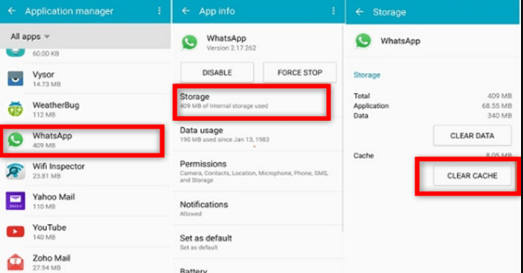
解决方案 #5:在备份过程中排除视频
您可以在 WhatsApp 帐户中包含或排除视频备份。 有时,视频太大会导致备份和恢复过程卡住。
因此,以下是排除 WhatsApp 视频在您的 Android 设备上备份的方法:
- 启动 WhatsApp 并单击 更多 上部的按钮,看起来像三个点。
- 单击 个人设置. 之后,选择 猫猫.
- 然后,选择 聊天备份.
- 在该部分中,关闭显示“包括视频“。
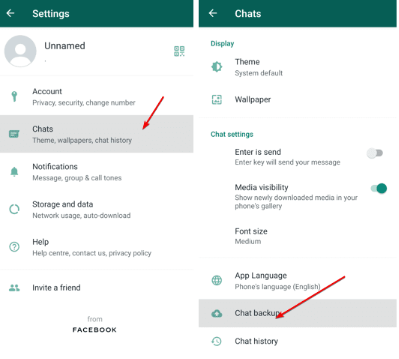
第 3 部分:iOS 设备:修复 WhatsApp 无法从备份恢复照片
解决方案 #1:刷新 iOS 上的网络设置
以下是您在 iOS 设备上重置网络设置以修复 WhatsApp 不从备份恢复照片时应遵循的步骤:
- 点击 个人设置iOS设备上的应用程序。
- 点击一般
- 之后点击“转移或重置[设备]“。
- 然后,选择 重设.
- 在该部分中,选择 重置网络设置.
- 必要时确认过程。
解决方案 #2:在 iOS 上更新 WhatsApp Messenger
对于 Android 设备,您必须前往 Google Play 商店。 另一方面,您必须访问适用于 iOS 设备的 App Store。
要在您的 iOS 设备上更新 WhatsApp Messenger,请执行以下操作:
- 启动 App Store 在您的 iOS 设备中。
- 在界面的上方,按您的图标 本人简介.
- 向底部滚动,直到您看到 WhatsApp Messenger。
- 新闻 更新 在 WhatsApp Messenger 图标旁边。 或者,您可以按 全部更新 更新所有需要它的应用程序。
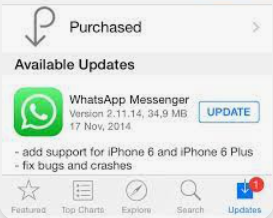
解决方案 #3:更新您设备上的 iOS 系统
以下是更新 iOS 设备操作系统的方法:
- 使用计算机或使用 iCloud 备份您的设备。
- 之后,确保您的设备已连接到稳定的 Wi-Fi 网络。
- 然后,将您的 iOS 设备插入电源插座,以确保它在更新过程中不会耗尽电池电量。
- 点击 个人设置 iOS设备上的应用程序。
- 然后,去 一般.
- 按显示的选项 .
- 如果有多个选项,请选择要安装的软件更新。
- 按 ”立即安装“或”下载并安装”,具体取决于您设备上可用的按钮。
- 输入您的密码然后按 立即重新安装.
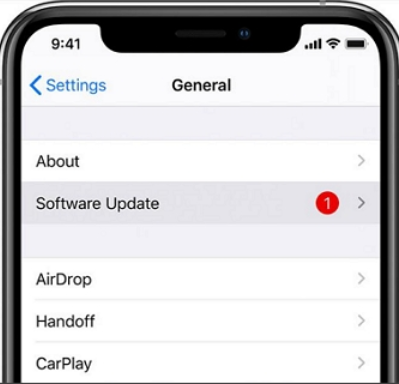
解决方案 #4:清除 iOS 设备上的应用程序缓存
以下是清除 iOS 设备上 WhatsApp 缓存的步骤:
- 转到主屏幕并访问 个人设置
- 然后,点击 一般
- 之后,选择 iPhone存储.
- 从出现的应用程序列表中,选择 WhatsApp Messenger的 通过点击其名称或图标的应用程序。
- 然后,点击 卸载应用程序.
- 新闻 卸载应用程序 再次确认。
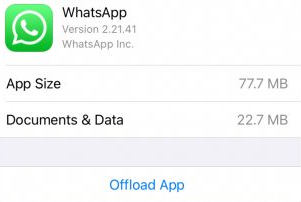
解决方案 #5:从备份文件创建过程中排除视频
以下是修复 WhatsApp 无法从 iOS 设备上的备份恢复照片的方法:
- 在您的 iOS 设备中启动 WhatsApp。
- 新闻 个人设置 然后处理 猫猫.
- 在MyCAD中点击 软件更新 聊天备份.
- 之后,关闭“包括视频“ 设置。
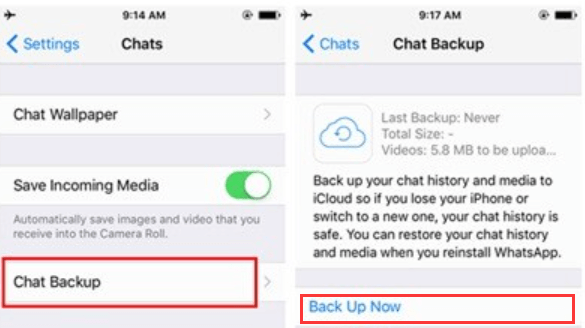
解决方案 #6:打开 iCloud Drive 备份设置
这是怎么做的:
- 启动 个人设置 iOS 设备中的应用程序。
- 之后,按通常位于顶部的Apple ID 个人设置
- 选择 iCloud的. 之后,打开 iCloud的驱动器.
- 一旦 iCloud Drive 被激活,您必须检查是否会出现 WhatsApp 图标。
- 打开 WhatsApp 图标,以便使用 iCloud Drive 通过备份存储 WhatsApp 数据。
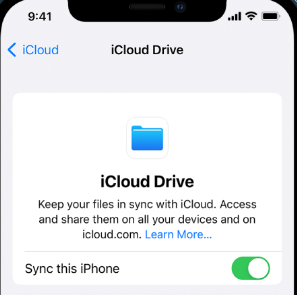
第 4 部分:备份 WhatsApp 数据的最佳方式
将 iPhone 的 WhatsApp 数据备份到 Windows 或 macOS PC 的最佳应用是 FoneDog WhatsApp转移. 该程序适用于 macOS 和 Windows PC。
免费下载免费下载
FoneDog WhatsApp Transmission 支持跨 iOS 设备直接传输 WhatsApp 消息,以及 将 WhatsApp 媒体文件导出到您的外部硬盘. 您 iPhone 或 iPad 上的 WhatsApp 数据可以从计算机备份中恢复。 iOS 版本和所有 iPhone 设备都兼容。
将 WhatsApp 数据备份到计算机以修复 WhatsApp 不从备份恢复照片的步骤如下:
- 下载软件后,安装它。 从 FoneDog.com 下载实用程序安装程序时,您可以选择 Windows 或 Mac 版本。 然后将使用安装程序将软件安装到您的计算机上。
- 软件启动后选择备份。 激活计算机的软件。 之后,将显示三个选项的选择; 选择 备份工具.
- iPhone 连接,值得信赖的计算机。 使用 USB 或闪电数据线将 iPhone 连接到 WhatsApp 数据。 之后信任您的 iPhone 所链接的计算机。 如果需要,您必须输入您的通行证
- 目录. 在您的计算机上选择要保存备份文件的文件夹。
- 单击 开始备份. 要开始备份您的 WhatsApp 数据,请单击 开始备份. 在将 iPhone 从计算机上取下之前,请等待备份过程完成。
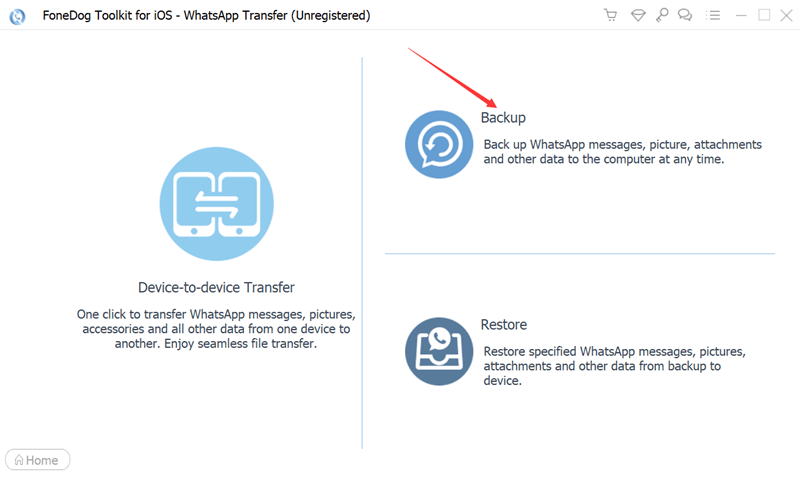
仅列举其部分特点和优势如下:
- 音乐、视频和图片文件可以通过 WhatsApp 从一部 iPhone 或 iPad 发送到另一部。
- 您现在可以通过在您的计算机上创建所有 WhatsApp 数据的备份来防止进一步的数据丢失。
- 您可以通过立即访问之前的备份来快速恢复 iPhone 或 iPad 上已删除或丢失的 WhatsApp 消息。
人们也读[2023 已解决] 如何一次导出所有 WhatsApp 聊天记录 - 最有效的方式使用这些顶级方法和工具导出 WhatsApp 贴纸! [2023]
第 5 部分:结论
如您所见,FoneDog WhatsApp Transfer 是一个很好的工具,可以修复 WhatsApp 而不是从备份中恢复照片。 您今天必须在 FoneDog.com 上获得该工具,以确保您的 WhatsApp 数据得到妥善管理和存储!


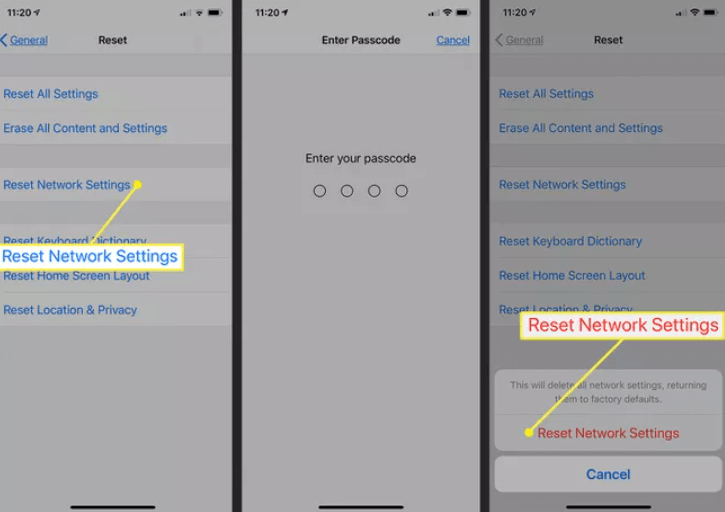
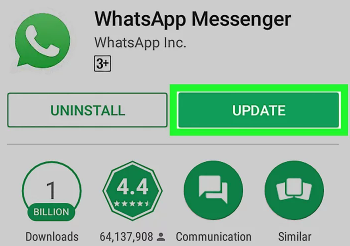
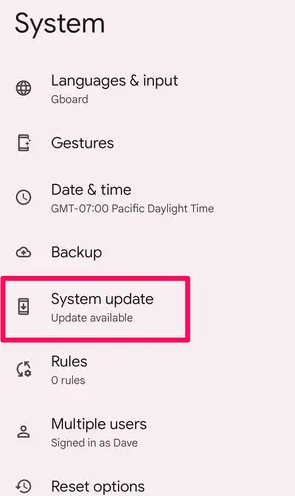
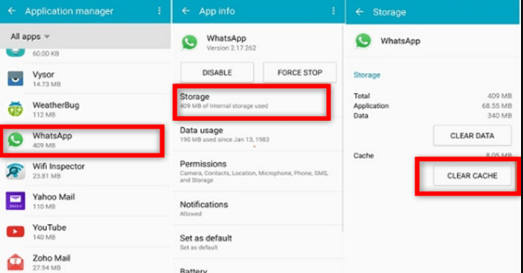
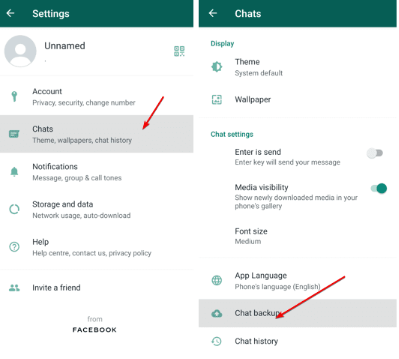
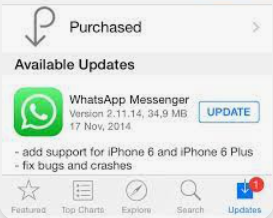
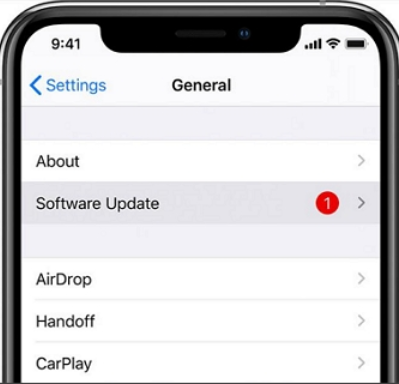
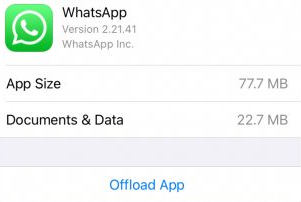
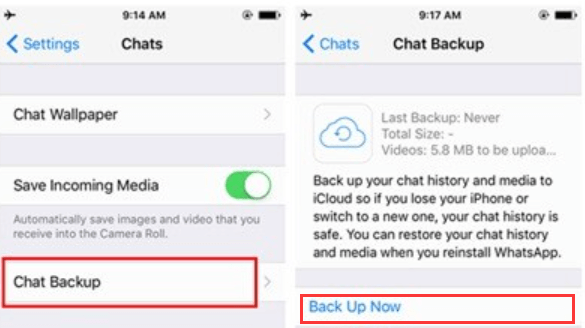
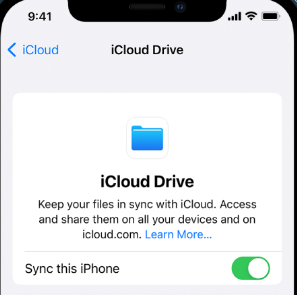
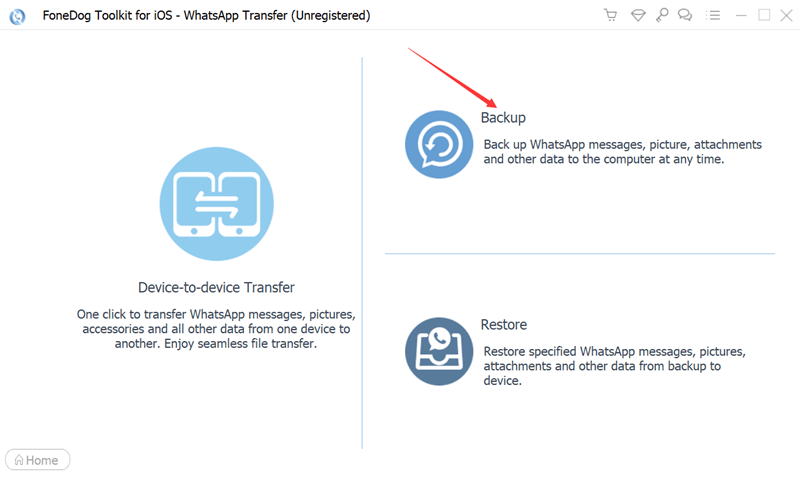
/
/